Så här återkallar du tredjepartsapptillstånd från Spotify

Internetmusiktjänst Spotify erbjuder ett API som låter andra webbplatser och program få tillgång till din musik och kunddata. Det kan vara en riktigt cool funktion om du använder den för att integrera musik med andra verktyg, som Shazam eller Sonos. Men när du är klar med vad du än gör är det nog en bra idé att begränsa åtkomsten till bara de mest nödvändiga programmen. Så här gör du det.
RELATED: Ta bort Tredje parts Facebook-appar från ditt konto
På en bärbar eller stationär dator, gå till Spotify.com. Om du inte är inloggad redan, fortsätt och klicka på "Logga in" i övre högra hörnet och ange sedan dina uppgifter. Det spelar ingen roll om du använder ett vanligt e-postkonto eller en Facebook-anslutning för att logga in.
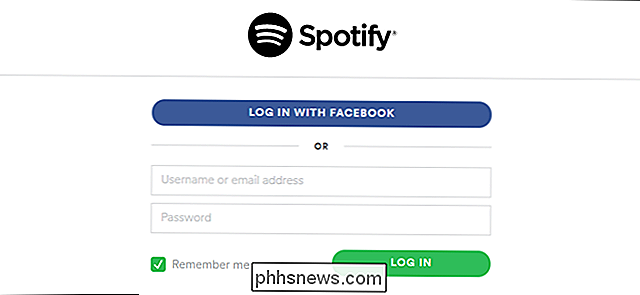
När du har loggat in ser du din huvudkontoinformationssida. Klicka på "Apps" -länken längst ner i den vänstra kolumnen.
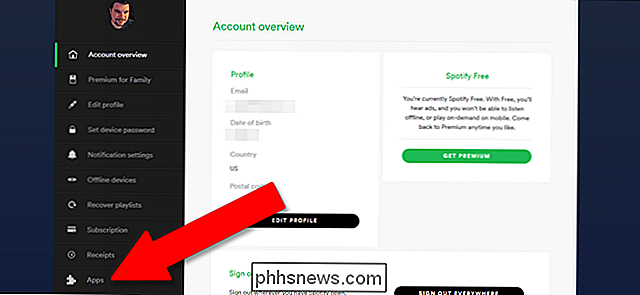
Sidan "Godkända program" visar en lista över alla program du har beviljat Spotify-behörigheter för att interagera med. Om du vill ta bort en apps behörigheter klickar du bara på knappen "Återkalla åtkomst" till höger om den appen. Därefter har appen inte längre tillgång till dina Spotify-data.
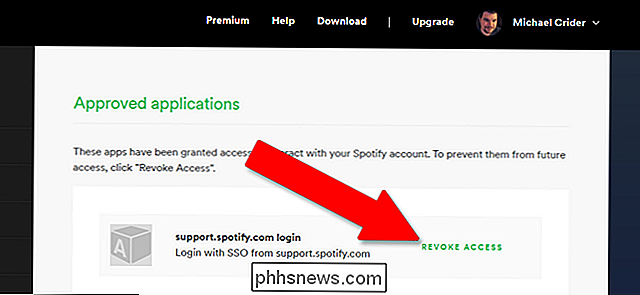
Det finns dock en sak att tänka på. Om du återkallar en tredjepartsapps åtkomst till ditt Spotify-konto slutar det bara att samla in ny information från den punkten framåt. Det betyder inte att appen kommer att radera data som den redan har samlats in och det är faktiskt bäst att anta att det inte har det. Ta bort ditt konto med den tredje appen, om möjligt, för extra säkerhet.
Bildkredit: Michael Podger

Bara för att en app inte är tillgänglig från Google Play Butik betyder det inte att den inte är tillgänglig alls. Du kan effektivt installera apper för Play-butiken utan att spela upp på alla Android-telefoner, surfplattor eller annan enhet genom att aktivera en enkel växling. Denna praxis heter "sidlastning".

Vad är flexibla vårflikarna på sidan av datorfodraler för?
Om vi behöver ta bort sidopanelen på våra stationära datorer, brukar vi inte tänka mycket på serien av flexibla fjäderflikar runt ytterkanten av väskan, men vad är de egentligen där för? Dagens SuperUser Q & A-post har svaret på en nyfiken läsarens fråga. Dagens Frågor och svar sessions kommer till vår tjänst med SuperUser-en indelning av Stack Exchange, en community-driven gruppering av Q & A-webbplatser.



